优化存储,提升性能
在数字化时代,智能手机已成为我们日常生活中不可或缺的一部分,而苹果iPhone凭借其卓越的设计、流畅的系统体验以及丰富的应用生态,赢得了全球用户的喜爱,随着时间的推移,手机中积累的缓存文件、无用的APP、重复的照片和视频等“垃圾”数据可能会占用大量存储空间,导致手机运行变慢,影响使用体验,本文将为您提供一套全面的苹果手机垃圾清理指南,帮助您有效释放存储空间,提升设备性能。
理解iOS存储机制
苹果iOS系统采用沙盒机制,每个APP都有自己的独立存储空间,但系统级别的缓存(如Safari浏览器缓存、应用更新文件等)会占用共享空间,了解这一点是进行有效清理的前提。
使用“设置”应用进行基础清理
- 删除不必要的应用:长按应用图标,选择“删除APP”,可以释放该应用占用的所有空间。
- 清理Safari浏览器缓存:打开“设置”>“Safari浏览器”>“清除历史记录与网站数据”,此举将清除所有浏览记录和缓存。
- 管理照片与相册:在“设置”>“照片”中,可以关闭“优化储存空间”或“自动下载”选项,以节省空间;通过“最近删除”相册清空不需要的照片。
- 卸载未使用的APP:在“设置”>“通用”>“iPhone储存空间”中,可以看到每个APP占用的空间,选择不需要的APP进行卸载。
利用第三方工具进行深度清理
虽然苹果官方工具已经提供了基础的清理功能,但有时候一些深层次的缓存和临时文件可能无法通过上述方法完全清除,这时,可以考虑使用第三方清理工具,如“腾讯手机管家”、“iMyFone PowerMyiDevice”等,这些工具能更深入地扫描并清理系统垃圾、大文件、重复文件以及卸载残留。
手动管理照片与视频
照片和视频是占用手机空间的大户,利用“照片”应用中的“优化iPhone储存空间”功能,可以将原始高质量照片上传至iCloud或电脑备份,手机上仅保留较小分辨率的版本,以节省空间,定期清理社交媒体上保存的图片和视频也是必要的。
管理邮件与附件
iOS设备的邮箱应用(如Mail)可能会自动下载邮件附件,尤其是大文件或图片,这些都会占用宝贵的存储空间,建议定期检查邮箱设置,关闭自动下载功能,并手动删除不需要的邮件和附件。
禁用自动更新与备份
在“设置”>“iTunes Store与APP Store”中关闭APP自动更新,以防夜间自动下载更新包占用带宽和存储空间;在“设置”>“iCloud”中合理管理iCloud备份大小和频率,选择性地备份重要数据。
定期重启设备
定期重启iPhone可以帮助清除临时文件和释放内存,使系统更加流畅,虽然iOS系统会自动管理内存,但偶尔的重启总能让设备焕然一新。
关注隐私与安全
在清理过程中,务必注意保护个人隐私安全,避免随意连接未知来源的Wi-Fi网络进行敏感操作,不轻易点击不明链接或下载来源不明的APP,以防个人信息泄露。
通过上述方法,您可以有效地清理苹果手机中的垃圾数据,释放存储空间,提升设备性能,良好的使用习惯是避免未来存储空间紧张的关键,定期检查和清理手机中的不必要文件,不仅能保持设备的流畅运行,还能为您的生活带来更多便利,希望本文的指南能对您有所帮助!
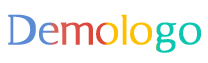







 京公网安备11000000000001号
京公网安备11000000000001号 京ICP备11000001号
京ICP备11000001号
还没有评论,来说两句吧...